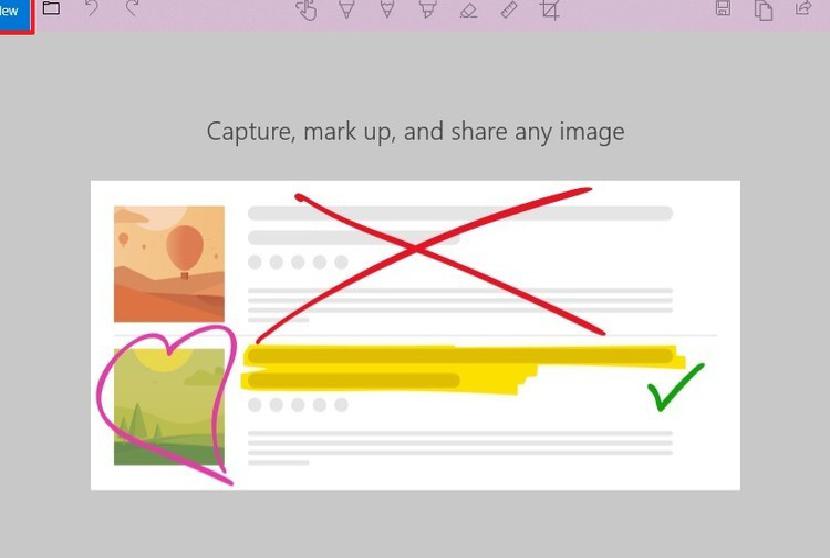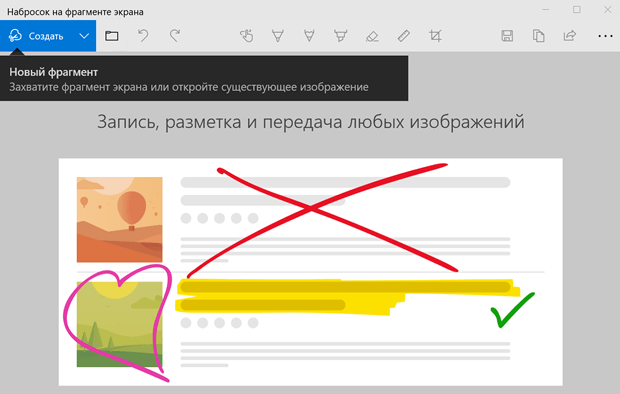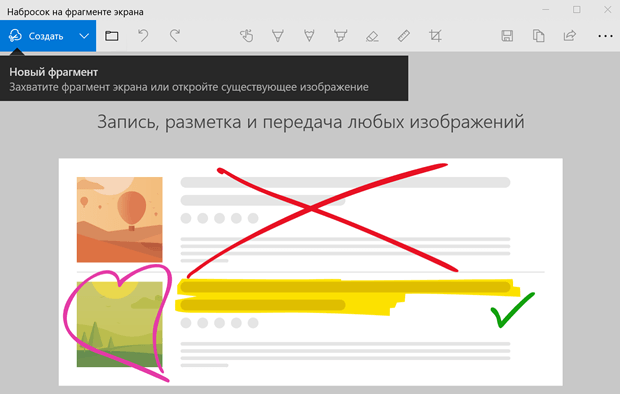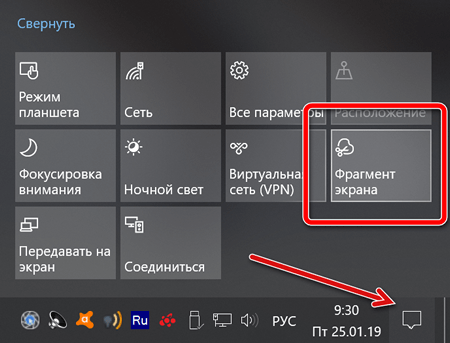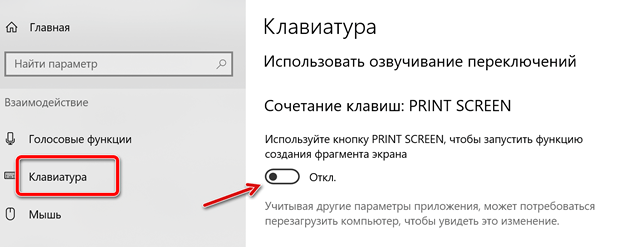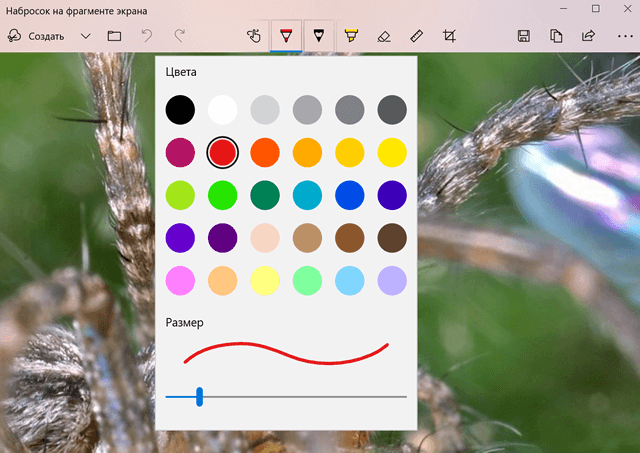Snip sketch windows 10 что это
Как использовать приложение Snip & Sketch для захвата и аннотирования скриншотов в Windows 10
Начиная с Windows 10 1809, Microsoft представила новое приложение Snip & Sketch >, которое заменяет популярный инструмент Snipping. Этот инструмент предлагает аналогичную функциональность и может использоваться для создания снимков экрана, использования таких инструментов, как ручка или карандаш, чтобы рисовать на нем, и делиться им где угодно. В этом руководстве я расскажу, как использовать приложение Snip and Sketch для захвата и аннотирования скриншотов в Windows 10.
Приложение Snip & Sketch в Windows 10
Приложение доступно в списке приложений, или вы можете найти Snip & Sketch в поле поиска Cortana. Нажмите на приложение Snip and Sketch, как только оно появится. Как только оно появится, вас приветствует сообщение «Захватывайте, делайте пометки и делитесь любым изображением».
Сделайте снимок экрана с помощью Snip & Sketch
Нажмите кнопку Новый в левом верхнем углу.
Выберите любой из них, и если вы используете что-либо, кроме полноэкранного клипа, вы можете выбрать область, из которой вы хотите сделать снимок экрана. Держите левую клавишу, делая это. После завершения отпустите левую клавишу.
Отмеченная область теперь появится на холсте приложения Snip and Sketch.
Изменить скриншот, используя Snip & Sketch
Когда у вас есть скриншот, у вас есть набор инструментов разметки, которые вы можете использовать. Обратите внимание, что как только редактор откроется, вы получите PEN для записи. Однако, если вы переместите мышь с нажатой левой кнопкой, он начнет рисовать.
1] В середине сверху у вас есть такие инструменты, как сенсорный ввод, шариковая ручка, карандаш, маркер, линейка/транспортир и инструмент кадрирования.
3] В левом верхнем углу вы можете сохранить, скопировать и поделиться снимком экрана.
Как только вы включите линейку или инструмент транспортира, он не исчезнет, если вы не закроете и не запустите приложение снова.
Запустите приложение Snip & Sketch с клавишей Print Screen
Такие инструменты, как Snip и Sketch без скриншота, бесполезны, если их нельзя запустить с помощью аппаратного ключа. Хотя Print Screen захватывает снимок экрана в буфер обмена или сохраняет его в OneDrive или Dropbox при настройке, имеет смысл, если вы вместо этого сможете запустить это приложение.
Перейдите в Настройки> Удобство доступа> Клавиатура. Включите переключатель под ярлыком Print Screen, который гласит em Используйте PrtScn ‘, чтобы открыть снимок экрана.
Тем не менее, вам придется отключить настройку Print Screen с другими приложениями и перезагрузить компьютер с Windows 10, чтобы он заработал.
Запустите Snip & Sketch через CMD или Run
Введите следующую команду и нажмите Enter, чтобы открыть Snip & Sketch:
После этого нажмите кнопку «Далее» и введите подходящее имя для ярлыка. Когда закончите, нажмите кнопку Готово, чтобы создать ярлык на экране рабочего стола.
Если вы хотите добавить значок в ярлык, щелкните правой кнопкой мыши ярлык на рабочем столе и выберите «Свойства».
Затем на экране «Свойства» выберите кнопку «Изменить значок», затем в разделе «Поиск значков в этом файле» скопируйте и вставьте следующий адрес и нажмите клавишу «Ввод».
Выберите соответствующий значок, как показано на рисунке выше. Нажмите кнопку «ОК», когда закончите, и в конце нажмите кнопку «Применить», чтобы изменить значок.
Сообщите нам, как вам нравится использовать этот новый инструмент для создания снимков экрана.
Snip & Sketch — это удивительно мощный инструмент для создания скриншотов в Windows 10 — Review Geek
Если вам постоянно нужно делать скриншоты на вашем компьютере, вы, возможно, искали что-то лучше, чем стандартный полноэкранный (Win + PrtSc) Windows или инструмент для скриншотов с одним окном (Alt + PrtSc). Знаете ли вы, что по состоянию на конец 2018 года уже установлена более мощная опция? Он называется Snip & Sketch (ранее «Эскиз экрана») и удивительно хорошо интегрирован в систему.
Добро пожаловать в ICYDK (в случае, если вы не знали), серию, в которой мы предлагаем советы и рекомендации, которые не обязательно являются новыми, но, возможно, не были известны, или не были известны.
Чтобы попробовать это, просто нажмите клавишу Windows или нажмите кнопку «Пуск» и выполните поиск «Snip & Sketch». Затем нажмите «Новый», чтобы начать новый скриншот. Это сведет к минимуму окно инструмента и позволит вам сделать скриншот того, что находится под ним.
Панель инструментов в верхней части экрана позволяет удивительно разнообразить снимки. Слева направо: вы можете нарисовать прямоугольник с помощью мыши, в произвольной форме нарисовать фигуру для захвата (остальная часть будет прозрачной), захватить только одно окно или весь экран. По умолчанию эти выделения копируются и могут быть помещены в любую графическую программу, например Paint или Photoshop, с помощью Ctrl + V.
Лучше всего то, что вы можете настроить этот инструмент в качестве замены стандартной функции Print Screen, которая активируется специальной кнопкой на клавиатуре. (На некоторых небольших ноутбуках это вторичная клавиша, активируемая кнопкой «Fn».) Это будет активировать действие захвата Snip & Sketch при каждом нажатии кнопки.
Чтобы настроить это, перейдите в главное меню настроек Windows, нажмите «Простота доступа», затем прокрутите вниз до «Клавиатура». В качестве альтернативы, вы можете просто найти «Snip & Sketch» в панели поиска настроек. В области «Ярлык экрана печати» переключите «Используйте кнопку PrtScn, чтобы открыть снимок экрана», чтобы переключиться в положение «Вкл.». Вы готовы к работе. Если вы когда-нибудь захотите вернуться к более простой функции Print Screen или просто захотите использовать другой инструмент, переключите его обратно на «Off».
Если по какой-либо причине на вашем компьютере не установлен Snip & Sketch, Вы можете получить его прямо от Microsoft здесь, Это бесплатно.
Как использовать Snip & Sketch для создания скриншотов в Windows 10 Октябрь 2018 Обновление
В результате вы получаете возможность создавать и комментировать скриншоты рабочего стола, приложений и игр без необходимости использования сторонних инструментов, а также приложение, которое будет часто обновляться через Microsoft Store.
В этом руководстве по Windows 10 мы расскажем, как начать работу с новым приложением Snip & Sketch, чтобы делать снимки экрана с обновлением за октябрь 2018 года.
Как делать скриншоты с помощью Snip & Sketch
Используя Snip & Sketch, в Windows 10 есть как минимум три способа получить доступ к скриншотам и сделать их:
Использование приложения Snip & Sketch
Самый простой способ получить доступ к инструментам для подрезания — использовать приложение Snip & Sketch, выполнив следующие действия:
Нажмите кнопку « Новый» в верхнем левом углу.
Выберите тип фрагмента, который вы хотите использовать, в том числе:
Использование быстрой кнопки Action Center
Если вы хотите сделать снимок экрана для вставки в документ, вы можете использовать новую кнопку «Снимок экрана», выполнив следующие действия:
Совет: используйте клавишу Windows + сочетание клавиш или нажмите кнопку Центр поддержки в области уведомлений, чтобы открыть интерфейс.
Выберите тип фрагмента, который вы хотите использовать, в том числе:
Использование кнопки Print Screen
Совет. В качестве альтернативы вы можете использовать сочетание клавиш Windows + Shift + S, чтобы открыть панель инструментов.
Выберите тип фрагмента, который вы хотите использовать, в том числе:
В отличие от использования приложения Snip & Sketch при использовании кнопки «Снимок экрана» или клавиши «Печать экрана» снимок экрана будет скопирован в буфер обмена. Если вы хотите аннотировать фрагмент или сохранить его в файл, вам нужно щелкнуть уведомления Snip & Sketch в Центре поддержки.
Как включить кнопку Print Screen для использования Snip & Sketch
Вы также можете вызвать инструмент снятия изображения экрана, используя кнопку Print Screen на клавиатуре, но этот параметр необходимо включить вручную, выполнив следующие действия:
После выполнения этих шагов вы можете нажать клавишу Print Screen на клавиатуре, чтобы сделать снимки экрана в Windows 10.
Как комментировать скриншоты с помощью Snip & Sketch
Помимо возможности быстро делать снимки экрана в Windows 10, приложение включает в себя ряд инструментов для аннотирования изображений практически любым удобным для вас способом.
После того, как вы сделали снимок экрана (или вы можете использовать кнопку открытия (папки) для загрузки изображения), изображение откроется в Snip & Sketch. Во время опыта вы можете использовать ряд инструментов для комментирования скриншота, включая шариковую ручку, карандаш и маркер. Все из которых вы можете нажать, чтобы настроить цвет и толщину.
Кроме того, есть ластик для удаления одного или всех штрихов со скриншота. Вы можете использовать цифровую линейку для рисования прямых линий, и есть инструмент обрезки, чтобы обрезать лишнее.
Эти инструменты были разработаны для наилучшей работы с использованием стилуса на устройстве с сенсорным экраном, но они также работают с клавиатурой и мышью.
В дальнем правом углу вы найдете варианты сохранения фрагмента в формате PNG. Вы также можете использовать кнопку копирования, чтобы скопировать изображение в буфер обмена, который затем можно вставить в любой документ.
Наконец, есть кнопка «Поделиться», которая позволяет отправлять снимки экрана другому человеку с помощью электронной почты, совместного доступа или другого поддерживаемого приложения.
Вам нравится новый опыт делать скриншоты в Windows 10? Напишите нам в комментариях.
Больше ресурсов по Windows 10
Для получения более полезных статей, обзоров и ответов на распространенные вопросы о Windows 10 посетите следующие ресурсы:
Как создавать скриншоты в Windows 10 с помощью «Фрагмент и набросок»
Начиная с обновления за октябрь 2018 года, Windows 10 модернизирует работу по созданию снимков экрана с новым приложением «Фрагмент и набросок», которое сочетает в себе устаревший инструмент Snipping Tool с «Эскиз экрана» (ранее входившим в Windows Ink Workspace).
В результате вы получаете возможность создавать и комментировать скриншоты рабочего стола, приложений и игр без необходимости использования сторонних инструментов, а также приложения, которые будут часто обновляться через Microsoft Store.
В этом руководстве по Windows 10 мы расскажем, как начать работу с новым приложением «Фрагмент и набросок», чтобы делать снимки экрана с обновлением за октябрь 2018 года.
Как делать скриншоты с помощью Snip & Sketch
Используя приложение «Фрагмент и набросок», мы получаем в Windows 10 как минимум три способа создавать скриншоты:
Использование приложения «Фрагмент и набросок»
Самый простой способ получить доступ к инструментам – запустить приложение «Фрагмент и набросок», выполнив следующие действия:
Использование быстрой кнопки Action Center
Откройте Центр действий.
Совет: используйте сочетание клавиш Win + A или нажмите кнопку Центра действий в области уведомлений, чтобы открыть интерфейс.
Использование кнопки Print Screen
В отличие от прямого запуска приложения Snip & Sketch, при использовании кнопки «Снимок экрана» или клавиши «Печать экрана», снимок экрана будет скопирован в буфер обмена. Если вы хотите аннотировать фрагмент или сохранить его в файл, вам нужно щелкнуть уведомления Snip & Sketch в Центре действий.
Как включить кнопку Print Screen для Snip&Sketch
Вы также можете вызывать инструмент создания скриншотов экрана, используя кнопку Print Screen на клавиатуре, но этот параметр необходимо включить вручную, выполнив следующие действия:
После выполнения этих шагов вы можете нажать клавишу Print Screen на клавиатуре, чтобы сделать снимки экрана в Windows 10.
Как комментировать скриншоты Snip & Sketch
Помимо возможности быстро делать снимки экрана в Windows 10, приложение включает в себя ряд инструментов для аннотирования изображений практически любым удобным для вас способом.
После того, как вы сделали снимок экрана изображение откроется в Snip & Sketch. В процессе работы вы можете использовать ряд инструментов для комментирования скриншота, включая шариковую ручку, карандаш и маркер. Для всех вы можете настроить цвет и толщину.
Кроме того, есть ластик для удаления одной или всех надписей со скриншота. Вы можете использовать цифровую линейку для рисования прямых линий, и есть инструмент обрезки, чтобы обрезать лишнее.
Эти инструменты были оптимизированы для работы с помощью стилуса на устройстве с сенсорным экраном, но они также работают с клавиатурой и мышью.
В дальнем правом углу вы найдете варианты сохранения фрагмента в формате PNG. Вы также можете использовать кнопку копирования, чтобы скопировать изображение в буфер обмена, а затем можно вставить в любой документ.
Наконец, есть кнопка «Поделиться», которая позволяет отправлять снимки экрана другому человеку с помощью электронной почты, совместного доступа или другого поддерживаемого приложения.
Snip & Sketch — это удивительно мощный инструмент для создания скриншотов в Windows 10 — Review Geek
Если вам постоянно нужно делать скриншоты на вашем компьютере, вы, возможно, искали что-то лучше, чем стандартный полноэкранный (Win + PrtSc) Windows или инструмент для скриншотов с одним окном (Alt + PrtSc). Знаете ли вы, что по состоянию на конец 2018 года уже установлена более мощная опция? Он называется Snip & Sketch (ранее «Эскиз экрана») и удивительно хорошо интегрирован в систему.
Добро пожаловать в ICYDK (в случае, если вы не знали), серию, в которой мы предлагаем советы и рекомендации, которые не обязательно являются новыми, но, возможно, не были известны, или не были известны.
Чтобы попробовать это, просто нажмите клавишу Windows или нажмите кнопку «Пуск» и выполните поиск «Snip & Sketch». Затем нажмите «Новый», чтобы начать новый скриншот. Это сведет к минимуму окно инструмента и позволит вам сделать скриншот того, что находится под ним.
Панель инструментов в верхней части экрана позволяет удивительно разнообразить снимки. Слева направо: вы можете нарисовать прямоугольник с помощью мыши, в произвольной форме нарисовать фигуру для захвата (остальная часть будет прозрачной), захватить только одно окно или весь экран. По умолчанию эти выделения копируются и могут быть помещены в любую графическую программу, например Paint или Photoshop, с помощью Ctrl + V.
Лучше всего то, что вы можете настроить этот инструмент в качестве замены стандартной функции Print Screen, которая активируется специальной кнопкой на клавиатуре. (На некоторых небольших ноутбуках это вторичная клавиша, активируемая кнопкой «Fn».) Это будет активировать действие захвата Snip & Sketch при каждом нажатии кнопки.
Чтобы настроить это, перейдите в главное меню настроек Windows, нажмите «Простота доступа», затем прокрутите вниз до «Клавиатура». В качестве альтернативы, вы можете просто найти «Snip & Sketch» в панели поиска настроек. В области «Ярлык экрана печати» переключите «Используйте кнопку PrtScn, чтобы открыть снимок экрана», чтобы переключиться в положение «Вкл.». Вы готовы к работе. Если вы когда-нибудь захотите вернуться к более простой функции Print Screen или просто захотите использовать другой инструмент, переключите его обратно на «Off».
Если по какой-либо причине на вашем компьютере не установлен Snip & Sketch, Вы можете получить его прямо от Microsoft здесь, Это бесплатно.